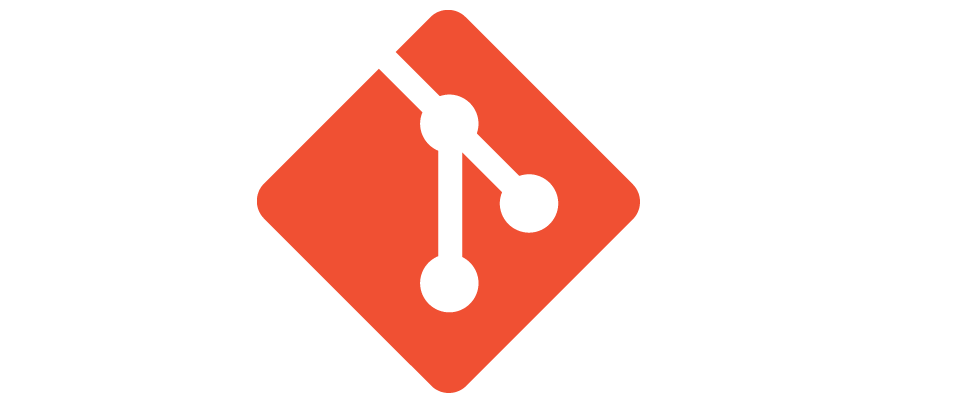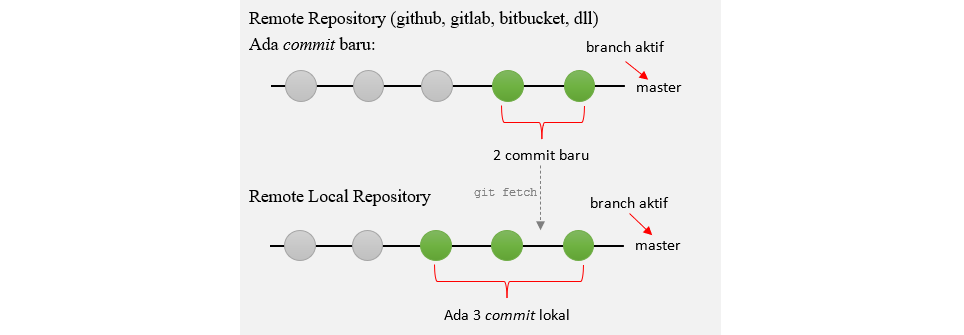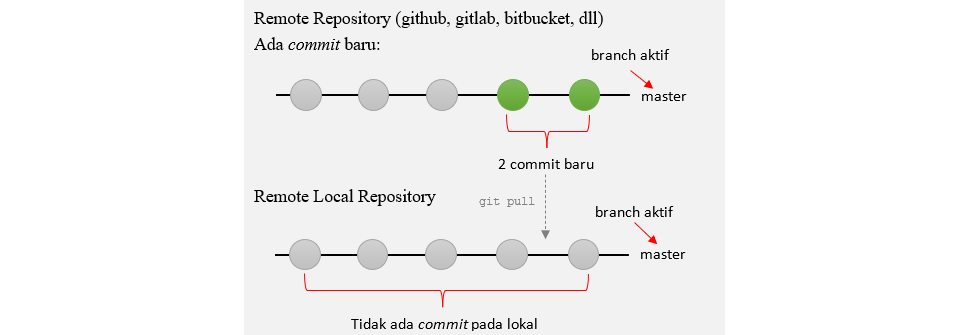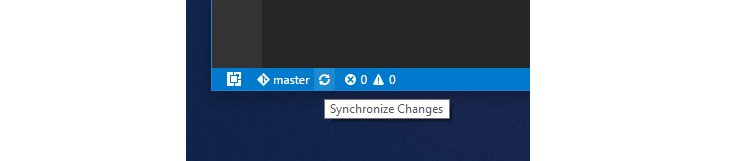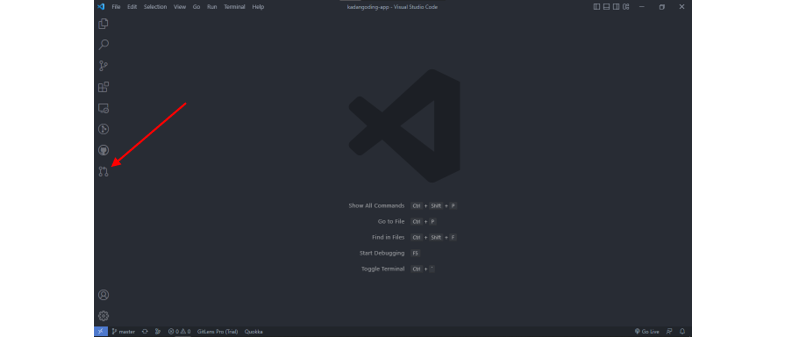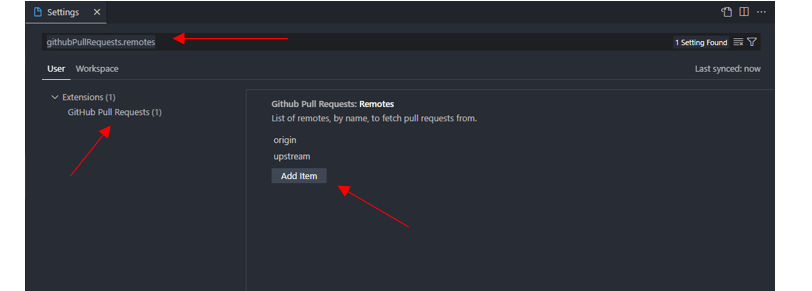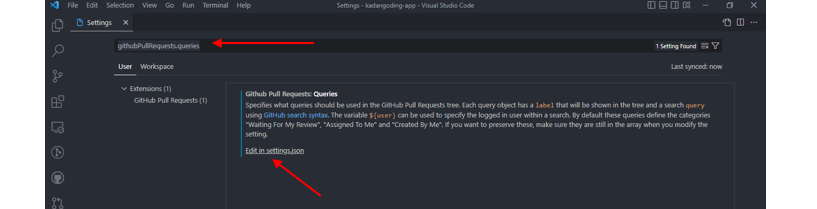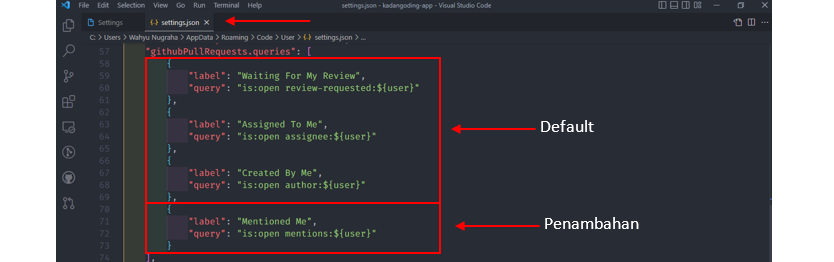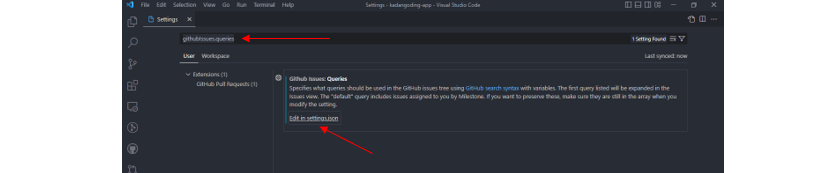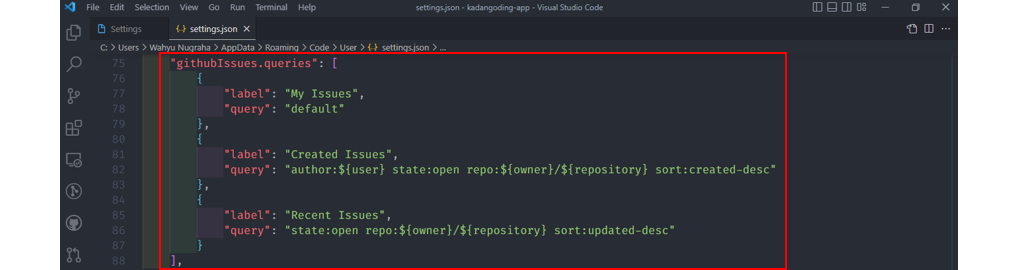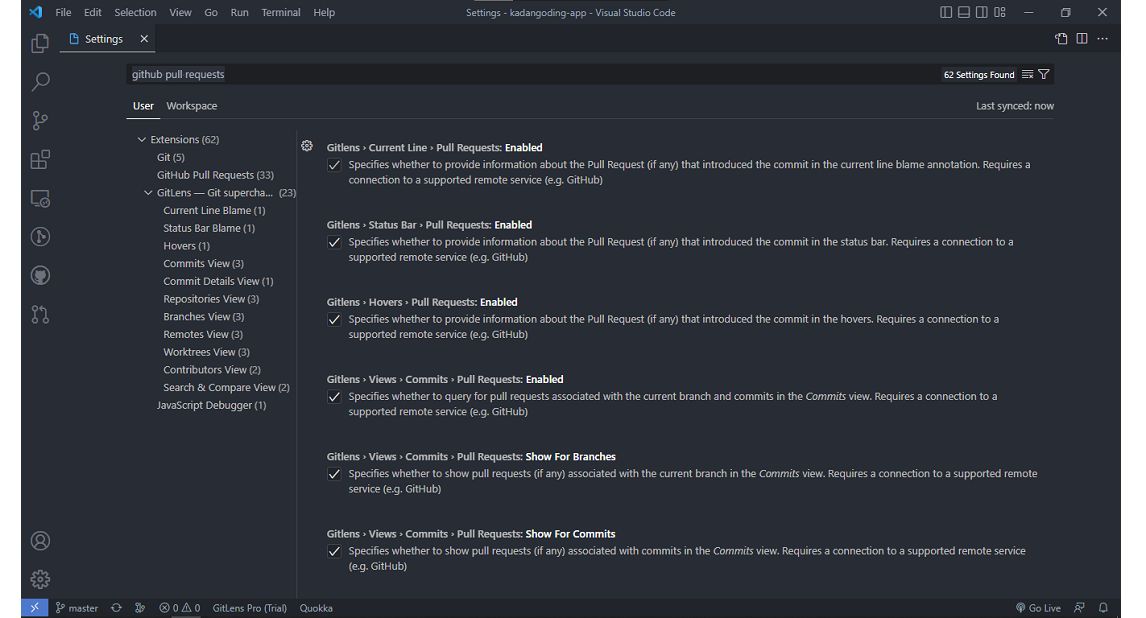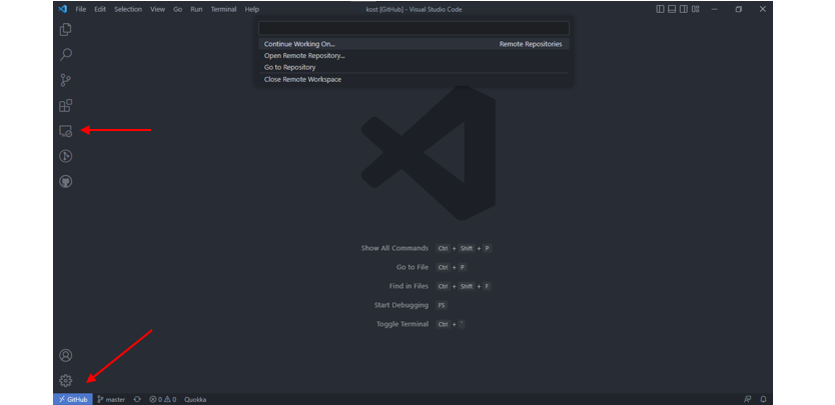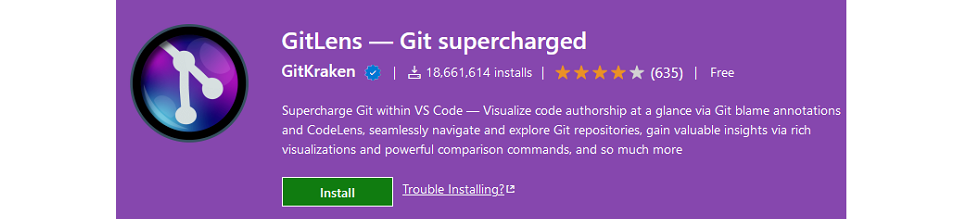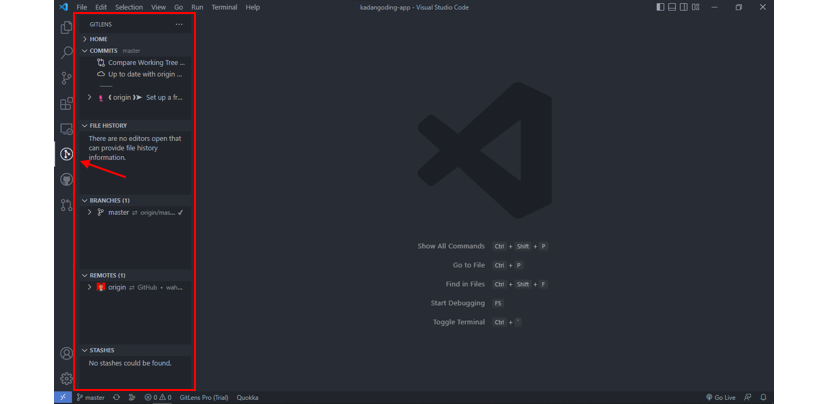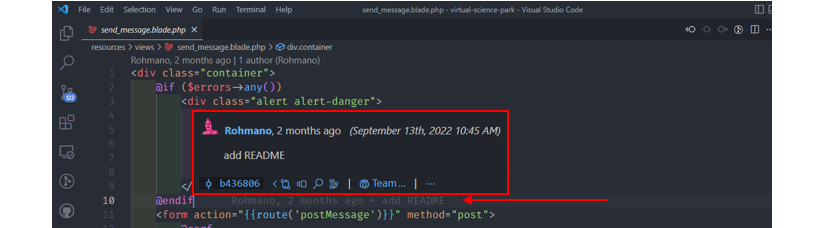Kumpulan Tips Git Bash Indonesia
Kumpulan Tips Git Bash Indonesia - Setelah kemarin kita membahas tentang kumpulan tips git bash #1 hari ini kita lanjutkan memberikan tips git bash selanjutnya. Seperti yang kita tahu git bash ini tool untuk programmer, untuk pemula yang sedang banyak belajar menggunakan git bash tentunya kumpulan tips git bash Indonesia ini akan menjadi satu hal yang sangat bermanfaat untuk membantu proses belajar. Untuk itu mari langsung saja kita bahas bersama.
- 1.
Kumpulan Tips Git Bash Indonesia
- 1.
1. Penggunaan Git Pull Atau Git Fetch
- 1. a. Apa Bedanya Git Pull dan Git Fetch?
- 2. b. Sintaks Perintah:
- 3. c. Kapan Waktu yang Tepat untuk Menggunakan Git Fetch dan Git Pull?
- 2. 2. VSCode dan GIT
- 3.
3. Ektensi GIT di VSCode:
- 1. a. Github Pull Request and Issue.
- 2. b. Repositori Github
- 3. c. GitLens
- 1.
1. Penggunaan Git Pull Atau Git Fetch
- 2. Penutup
Kumpulan Tips Git Bash Indonesia
Simak dengan baik kumpulan tips git bash berikut ini!
Logo Git
1. Penggunaan Git Pull Atau Git Fetch
git pull dan git fetch merupakan kedua perintah untuk mengambil commit dari remote repository (github, gitlab, bitbucket, dll).
a. Apa Bedanya Git Pull dan Git Fetch?
Untuk git pull dan git fetch sebenarnya fungsi dasarnya sama yaitu mengambil commit terbaru dari remote repository. Tapi ada perbedaannya:
- Perintah git pull akan mengambil commit terbaru dan langsung otomatis menggabungkan (merge) dengan branch yang aktif. Untuk mengetahui branch yang aktif atau saat ini Kita gunakan, ketikkan perintah git branch.
- Perintah git fetch akan mengambil commit terbaru saja tanpa melakukan penggabungan (merge) langsung. Oleh karena itu pada perintah ini Kita akan melakukan penggabungan secara manual.
b. Sintaks Perintah:
c. Kapan Waktu yang Tepat untuk Menggunakan Git Fetch dan Git Pull?
- git Fetch
Penggunaan git fetch diperuntukan ketika ada commit di repository lokal Kita atau ada perubahan di repo lokal Kita dan sudah di commit. Maka Kita gunakan perintah git fetch. Pada git terdapat istilah conflict atau bentrok. Ini terjadi karena ada perubahan pada remote, dan ada perubahan juga pada lokal Kita pada baris yang sama. Untuk menghindari konflik seperti ini, lebih baik menggunakan git fetch karena akan mengambil commit tanpa langsung melakukan penggabungan (merged).
- git Pull
Jika pada git fetch digunakan untuk menghindari konflik karena adanya perubahan pada kedua tempat yakni remote dan lokal. Pada penggunaan git pull sebaliknya, jika pada lokal tidak ada perubahan dan Kita ingin mengambil commit pada remote repository, gunakan git pull untuk mengambil commit remote dan melakukan penggabungan (merged) sekaligus.
2. VSCode dan GIT
Pada dasarnya, kode editor VSCode memiliki extensi yang dapat langsung disinkronkan dengan GIT Lokal Kita maupun repo remote. Namun, VSCode juga terdapat icon synchronize changes yang berfungsi sebagai tombol sinkronisasi antara lokal dengan remote (pull dan push).
Gambar b.1.1: Tampilan Synchronize Changes | Sumber : stackoverflow.com
3. Ektensi GIT di VSCode:
a. Github Pull Request and Issue.
Ekstensi ini berguna memungkinkan Kita meninjau dan mengelola Pull Requests yang sama seperti pada remote dan permasalahannya, Gambar b.2.
Gambar b.1.2: Tampilan Extension Github Pull Request and Issues
Gambar b.1.3: Tampilan Icon Ekstensi Github Pull Request and Issues
Berikut adalah cara konfigurasinya, simak dengan baik!
1. GithubPullRequests.remotes:
Tekan shortcut CTRL+, untuk membuka settings kemudian cari “githubPullRequests.remotes”. Pada default hanya tersedia origin dan upstream, namun jika Kita ingin menambahkan nama remote baru maka pilih “Add Item”, ini digunakan untuk menentukan dari remote apa ekstensi harus mencoba mengambil pull request Gambar b.3.
Gambar b.1.4: Tampilan Settings githubPullRequests.remotes
2. GithubPullRequests.queries:
Kemudian buka kembali settings menu, dan cari “githubPullRequests.queries”, pilih “Edit in settings json” Gambar b.4. Pengaturan ini adalah daftar label dan kueri penelusuran yang mengisi kategori pohon. Kemudian, penambahan kategori (label): Mentioned Me menjadi: Gambar b.5.
Gambar b.1.5: Tampilan Settings githubPullRequests.queries
Gambar b.1.6: Tampilan Settings.Json
3. GithubIssues.queries:
Pada pencarian ini digunakan untuk menentukan kueri apa yang harus digunakan di pohon issues GitHub menggunakan sintaks pencarian GitHub dengan variabel. Gambar b.6.
Gambar b.1.7: Tampilan Settings GithubIssues.queries
Gambar b.1.8: Tampilan Settings.json
4. Github Pull Requests:
Untuk melihat pengaturan tambahan pada ekstensi. Gambar b.8.
Gambar b.1.9: Tampilan Settings github pull requests
b. Repositori Github
Ekstensi ini memungkinkan Kita untuk menelusuri, mengedit ke repositori Github secara langsung melalui VSCode.
Gambar b.2.1: Tampilan Ekstensi Repositori GitHub
Gambar b.2.2: Tampilan Icon Ekstensi Repositori GitHub
c. GitLens
Ekstensi ini membantu Kita lebih memahami kode tentang siapa, mengapa, dan kapan baris atau blok kode diubah.
Gambar b.3.1: Tampilan Ekstensi GitLens
Pada bagian ini, terdapat icon dan isi dari icon yang berisi home, commits, file history, branches, remotes, stashes, tags, worktrees dan search & compare. Dengan fitur cukup lengkap ini tentu membantu untuk segala keperluan remoting tanpa harus pergi ke situ githubnya karena Kita dapat langsung mengontrolnya lewat kode editor.
Gambar b.3.2: Tampilan Icon Ekstensi GitLens
Pada bagian ini, Kita dapat terbantu dengan ekstensi GitLens dengan menunjukkan keterangan siapa yang mengubah, perubahan apa saja yang dilakukan (riwayat commit), hashing commit pada baris code tertentu. Ini cocok digunakan untuk projek yang dikerjakan secara tim.
Gambar b.3.3: Tampilan GitLens Pada Code
Baca Artikel Tentang Cara Menggunakan Git Version Control pada cPanel
Penutup
Jadi itulah beberapa tips penggunaan Git Bash yang bisa kami sajikan. Penggunaan Git Bash ini cukup memberi kemudahan untuk pengembang program untuk menjalankan dan mengembangkan program di lingkungan Windows. Dengan fungsi yang dimilikinya seorang developer perlu menguasai Git Bash ini untuk memperlancar pengembangan website maupun aplikasi.
Untuk mencari layanan hosting maupun VPS murah, cari di Jagoweb. Yang menyediakan banyak hosting, domain, cloud vps server dan jasa website untuk Anda.
Sekian informasi hai ini tentang Kumpulan Tips Git Bash Indonesia, semoga bermanfaat!
Beli VPS Murah dan Berkualitas? Disini Tempatnya!
Anda sedang cari vps kualitas perimum dengan harga super murah? Ya hanya di Jagoweb! Temuakan segera paket vps sesuai kebutuhanmu di sini!
Paket VPS Murah Disini!